Puisque vous lisez cet article, je suppose que vous avez peut-être rencontré une erreur 0x8007017B de iCloud sur votre ordinateur Windows 11/10. Cette erreur se produit généralement lorsque l’on essaie d’envoyer des photos, de la musique, etc. de son iCloud Drive vers OneDrive ou n’importe quel dossier de son ordinateur. Dans cet article, nous allons corriger l’erreur iCloud 0x8007017B sous Windows 11/10 à l’aide de quelques solutions simples.
Erreur 0x8007017B : L’opération n’est pas prise en charge par le fournisseur de synchronisation cloud.
Correction de l’erreur iCloud 0x8007017B
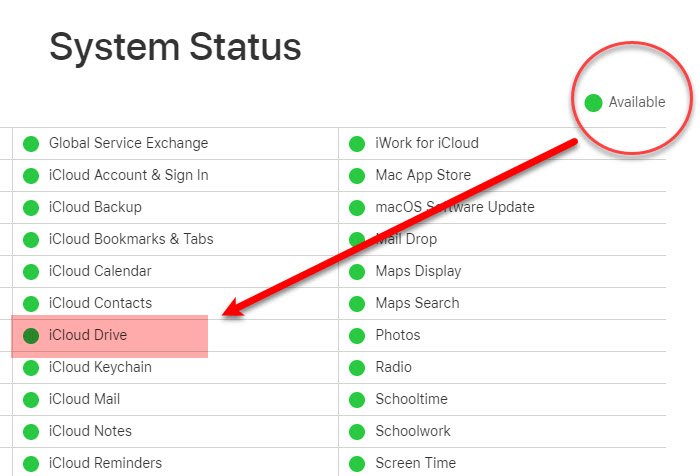
Avant de conclure que quelque chose ne va pas de votre côté, vérifiez si le serveur iCloud Drive est disponible. Pour cela rendez-vous apple.com et vérifiez si iCloud Drive est disponible. Si le point est vert, iCloud fonctionne bien, alors que si le point devient rouge, le serveur iCloud est en panne. Dans le second cas, la seule chose à faire est d’attendre quelques heures puis de réessayer.
Vous pouvez corriger l’erreur iCloud 0x8007017B sur Windows 11/10 à l’aide de ces solutions.
- Envoyer moins de 1000 photos
- Redémarrez iCloud
- Essayez une solution de contournement
Parlons-en en détail.
1]Envoyez moins de 1000 photos
Vous devez vous assurer que vous envoyez moins de 1000 photos à la fois pour que le transfert fonctionne correctement. Sinon, vous verrez l’erreur 0x8007017B. Ainsi, si vous essayez d’envoyer toutes les images à la fois, fragmentez votre activité en blocs de moins de 1000 images. Si vous rencontrez toujours le problème, continuez à lire.
2]Redémarrez iCloud
Une autre chose que vous pouvez faire pour corriger l’erreur est de redémarrer iCloud. De cette façon, le processus recommencera à zéro et, espérons-le, vous ne serez pas confronté à l’erreur. Pour redémarrer iCloud, suivez les étapes indiquées.
- Lancer Gestionnaire des tâches par Win + X > Gestionnaire des tâches.
- Assurez-vous que vous êtes sur le Processus onglet et recherchez iCloud.
- Faites un clic droit sur iCloud et sélectionnez Tâche finale.
- Maintenant, relancez iCloud depuis le menu Démarrer.
J’espère que cela corrigera l’erreur pour vous.
3]Essayez une solution de contournement
Si aucune des solutions ne permet de résoudre le problème iCloud, j’ai une solution de contournement pour vous. Si l’objectif est de déplacer des fichiers, nous pouvons apporter un support au mélange et envoyer vos fichiers iCloud vers OneDrive ou tout autre dossier via ce support.
Donc, vous devez apporter une clé USB ou une clé USB. Copiez les fichiers iCloud sur ce lecteur, puis envoyez-les vers le cloud OneDrive. De cette façon, vous pouvez atteindre votre objectif sans avoir à faire face à cette erreur.
J’espère que vous pourrez corriger l’erreur iCloud à l’aide de ces solutions.
Lire la suite : Erreur de synchronisation du dossier de travail 0x8007017C, l’opération cloud n’est pas valide.




![[2023] 6 façons de copier / coller du texte brut sans formatage](https://media.techtribune.net/uploads/2021/03/5-Ways-to-Copy-Paste-Plain-Text-Without-Formatting-on-Your-Computer-shutterstock-website-238x178.jpg)






